แก้ไขปัญหาหน้าจอดำบน Samsung Smart TV
เบ็ดเตล็ด / / November 28, 2021
ลองนึกภาพว่าคุณกำลังดูรายการทีวีเรื่องโปรดหรือกำลังเล่นวิดีโอเกมบน Samsung Smart TV แล้วจู่ๆ หน้าจอก็ดับเป็นสีดำ จะทำให้หัวใจคุณเต้นแรงใช่ไหม ไฟฟ้าดับกะทันหันอาจรู้สึกน่ากลัวและน่าเป็นห่วง แต่ขอให้เรารับรองกับคุณ ไม่จำเป็นต้องกังวล
หน้าจอสีดำบางครั้งเป็นเพียงสัญญาณว่าทีวีปิดอยู่ แต่ถ้าคุณยังคงได้ยินเสียงอยู่ จะไม่เป็นกรณีนี้อย่างแน่นอน แม้ว่าจะไม่จำเป็นต้องตื่นตระหนกและเริ่มกดปุ่มสุ่มบนรีโมท แต่ก็ยังมีวิธีง่ายๆ สองสามวิธีในการแก้ไขปัญหาโดยใช้ความพยายามเพียงเล็กน้อย
หน้าจอว่างเปล่าหรือหน้าจอสีดำแบบสุ่มไม่ใช่เหตุการณ์ปกติ แต่ก็ไม่ใช่ปัญหาเฉพาะเช่นกัน อาจมีผู้กระทำผิดที่แตกต่างกันเล็กน้อยที่ทำให้เกิดปัญหา อย่างไรก็ตาม ส่วนใหญ่สามารถจับและขับเองได้ง่ายๆ ก่อนที่คุณจะรับโทรศัพท์และขอความช่วยเหลือจากผู้เชี่ยวชาญ

สารบัญ
- อะไรเป็นสาเหตุของปัญหาหน้าจอดำใน Samsung Smart TV ของคุณ
- จะแก้ไขปัญหาจอดำบน Samsung Smart TV ได้อย่างไร?
- วิธีที่ 1: ตรวจสอบสายไฟว่ามีการเชื่อมต่อและความเสียหายหรือไม่
- วิธีที่ 2: ตรวจสอบอุปกรณ์ภายนอกอีกครั้ง
- วิธีที่ 3: ตัดการเชื่อมต่อ One Connect Box
- วิธีที่ 4: ตั้งค่าอินพุตทีวีให้ถูกต้อง
- วิธีที่ 5: ปิดตัวประหยัดพลังงาน
- วิธีที่ 6: ปิดตัวตั้งเวลาปิดเครื่อง
- วิธีที่ 7: อัปเดตเฟิร์มแวร์ของทีวีของคุณ
- วิธีที่ 8: ทดสอบสาย HDMI
- วิธีที่ 9: รีเซ็ตทีวีของคุณ
อะไรเป็นสาเหตุของปัญหาหน้าจอดำใน Samsung Smart TV ของคุณ
ผู้ใช้รายงานสาเหตุหลายประการสำหรับข้อผิดพลาดนี้ ซึ่งส่วนใหญ่รวมถึงปัญหาทั่วไปบางประการ รายการด้านล่างเป็นสาเหตุที่เป็นไปได้บางประการสำหรับปัญหาหน้าจอสีดำที่คุณกำลังพบเห็นบน Samsung Smart TV ของคุณ
- ปัญหาการเชื่อมต่อสายเคเบิล: ปัญหาในการเชื่อมต่อสายเคเบิลเป็นสาเหตุที่เป็นไปได้มากที่สุดสำหรับหน้าจอสีดำ การเชื่อมต่อหลวม แหล่งพลังงานที่ไม่ใช้งาน หรือสายเคเบิลที่เสียหาย ทำให้การเชื่อมต่อวิดีโอหยุดชะงัก
- ประเด็นที่มา: แหล่งที่มารวมถึงอุปกรณ์ภายนอกทั้งหมด เช่น HDMI, USB, เครื่องเล่น DVD, กล่องเคเบิล และอื่นๆ ปัญหาอาจเกิดขึ้นเนื่องจากปัญหาที่เกี่ยวข้องกับแหล่งที่มาเหล่านี้
- ปัญหาการตั้งค่าอินพุต: ทีวีอาจถูกตั้งค่าเป็นแหล่งอินพุตที่ไม่ถูกต้อง ตรวจสอบให้แน่ใจว่าทีวีของคุณตั้งค่าเป็นอินพุตเดียวกันกับอุปกรณ์ภายนอกที่คุณต้องการดู
- ปัญหาการอัปเดตเฟิร์มแวร์: เฟิร์มแวร์ที่ล้าสมัยอาจทำให้เกิดปัญหาการแสดงผลได้เช่นกัน จำเป็นต้องอัปเดตเฟิร์มแวร์เป็นประจำเพื่อแก้ไขปัญหานี้
- การตั้งค่าตัวตั้งเวลาปิดเครื่องและเปิดใช้งานโหมดประหยัดพลังงาน: หากทีวีของคุณสุ่มเปลี่ยนเป็นสีดำ อาจเป็นเพราะตัวตั้งเวลาปิดเครื่องหรือโหมดประหยัดพลังงานทำงานอยู่ การปิดทั้งคู่อาจเป็นกุญแจสำคัญในการแก้ปัญหา
- ความล้มเหลวของฮาร์ดแวร์: แผงวงจรชำรุด แผงทีวีที่ชำรุด หรือฮาร์ดแวร์ที่เสียหายอื่นๆ อาจทำให้ทีวีขัดข้องได้ สิ่งเหล่านี้ไม่ใช่เรื่องง่ายที่จะแก้ไขได้ด้วยตัวเองและจะต้องขอความช่วยเหลือจากผู้เชี่ยวชาญ
จะแก้ไขปัญหาจอดำบน Samsung Smart TV ได้อย่างไร?
ถึงตอนนี้ คุณต้องเข้าใจธรรมชาติพื้นฐานของปัญหาแล้ว ดังนั้นจึงถึงเวลาที่ต้องหาทางแก้ไข วิธีการต่างๆ แสดงไว้ด้านล่างเพื่อแก้ไขปัญหา ให้ลองแก้ปัญหาทีละวิธีจนกว่าปัญหาจะได้รับการแก้ไข
วิธีที่ 1: ตรวจสอบสายไฟว่ามีการเชื่อมต่อและความเสียหายหรือไม่
หากคุณไม่ได้ยินเสียง สาเหตุที่เป็นไปได้มากที่สุดคือไฟฟ้าขัดข้อง การไหลของพลังงานอย่างต่อเนื่องเป็นสิ่งจำเป็นสำหรับการทำงานที่ราบรื่นของอุปกรณ์อิเล็กทรอนิกส์ใดๆ ดังนั้น ตรวจสอบให้แน่ใจว่ามีการเชื่อมต่อพลังงานที่เหมาะสมระหว่างทีวีและแหล่งพลังงานภายนอก
เพื่อขจัดความเป็นไปได้ของปัญหาใดๆ ที่เกิดขึ้น เราต้องเริ่มต้นด้วยการถอดปลั๊กการเชื่อมต่อสายเคเบิลทั้งหมด จากนั้น เสียบสายเคเบิลกลับเข้าไปในพอร์ตที่ถูกต้อง แน่นและแน่นหนาเพื่อขจัดความเป็นไปได้ของการเชื่อมต่อที่หลวม นอกจากนี้ ตรวจสอบให้แน่ใจว่าสายไฟและแหล่งจ่ายไฟอยู่ภายใต้สภาวะการทำงานที่สมบูรณ์แบบ
คุณสามารถลองเปลี่ยนจากพอร์ตหนึ่งไปยังอีกพอร์ตหนึ่งเพื่อทดสอบว่าพอร์ตนั้นทำงานได้อย่างสมบูรณ์หรือไม่ หากปัญหายังคงมีอยู่ ให้ตรวจสอบสายเคเบิลเพื่อดูความเสียหายทางกายภาพของสายไฟ สายโคแอกเชียลและ สาย HDMI ควรจะอยู่ในสภาพดีด้วย
ปัญหาอาจเกิดขึ้นได้หากสายเคเบิลขาด งอ หนีบ งอ หรือมีวัตถุหนักทับอยู่ด้านบน หากคุณพบความเสียหายและมีสายสำรอง ให้ลองใช้สายนั้นแทน คุณอาจต้องซื้อสายเคเบิลใหม่หากพบความเสียหาย
วิธีที่ 2: ตรวจสอบอุปกรณ์ภายนอกอีกครั้ง
อุปกรณ์ภายนอกคือชิ้นส่วนของฮาร์ดแวร์ใดๆ ที่เชื่อมต่อกับเครื่องรับโทรทัศน์ สมาร์ททีวี Samsung มีพอร์ต HDMI มากกว่าหนึ่งพอร์ต พอร์ตไดรฟ์ USB รวมถึงอินพุตเสียงและภาพภายนอก
ตรวจสอบอีกครั้งเพื่อให้แน่ใจว่าอุปกรณ์ทำงานอย่างถูกต้อง ลองปิดอุปกรณ์ที่คุณกำลังใช้อยู่สองสามวินาทีก่อนที่จะเปิดขึ้นมาใหม่ นอกจากนี้ คุณสามารถลองเชื่อมต่ออุปกรณ์ภายนอกต่างๆ กับทีวีหรือเชื่อมต่ออุปกรณ์เดียวกันกับโทรทัศน์เครื่องอื่นเพื่อให้แน่ใจว่าอุปกรณ์เหล่านี้ใช้งานได้ ตัวอย่างเช่น หากอุปกรณ์ USB ที่เชื่อมต่อทำงานผิดปกติ คุณสามารถตรวจจับได้โดยตรวจสอบจากแล็ปท็อปก่อนที่จะโทษทีวี
วิธีที่ 3: ตัดการเชื่อมต่อ One Connect Box
หากทีวีเชื่อมต่อกับ One Connect Box และไม่ได้เชื่อมต่อกับเต้ารับที่ผนังโดยตรง วิธีนี้เหมาะสำหรับคุณ
กล่อง One Connect ช่วยให้คุณสามารถเชื่อมต่อสายเคเบิลทั้งหมดของคุณเข้ากับทีวีได้โดยไม่ต้องมีสายห้อยต่องแต่งที่ดูไม่น่าดูออกมาจากโทรทัศน์ของคุณ คุณควรขจัดความเป็นไปได้ที่จะเกิดปัญหาขึ้นจากอุปกรณ์นี้ ไม่ใช่ทีวีหรืออุปกรณ์ภายนอกอื่นๆ

ขั้นแรก ให้ถอดสายไฟหรือสาย One Connect หากคุณเห็นข้อความหรือรูปภาพบนหน้าจอ แสดงว่าจำเป็นต้องเปลี่ยน One Connect Box ตอนนี้ให้เชื่อมต่อทีวีโดยตรงกับเต้ารับที่ผนังและสายไฟในพอร์ตที่เกี่ยวข้อง ตรวจสอบว่าปัญหาได้รับการแก้ไขแล้วหรือไม่
วิธีที่ 4: ตั้งค่าอินพุตทีวีให้ถูกต้อง
การกำหนดค่าที่ไม่ถูกต้องของการตั้งค่าอินพุตอาจเป็นสาเหตุของหน้าจอทีวีสีดำได้เช่นกัน คุณควรตรวจสอบให้แน่ใจว่ามีการตั้งค่าอินพุตอย่างถูกต้องและสลับระหว่างอินพุตหากจำเป็น
ขั้นตอนในการเปลี่ยนแหล่งสัญญาณเข้าขึ้นอยู่กับรีโมททีวีของคุณ คุณอาจพบปุ่มแหล่งสัญญาณที่ด้านบนของรีโมท และสามารถสลับอินพุตได้โดยใช้ปุ่มเดียวกัน อย่างไรก็ตาม หากคุณไม่พบปุ่มที่มีอยู่จริง ให้ไปที่ "เมนูทีวี" และค้นหาตัวควบคุมแหล่งที่มาในแผงควบคุม เลื่อนดูตัวเลือกต่างๆ เพื่อให้แน่ใจว่าอินพุตได้รับการตั้งค่าอย่างถูกต้อง

ตรวจสอบว่าทีวีได้รับการตั้งค่าเป็นแหล่งเดียวกับอุปกรณ์ภายนอกที่เชื่อมต่อ คุณยังสามารถลองสลับไปมาระหว่างอินพุตที่มีอยู่ทั้งหมดเพื่อให้แน่ใจว่าคุณเชื่อมต่อกับอินพุตที่ถูกต้อง
วิธีที่ 5: ปิดตัวประหยัดพลังงาน
ฟังก์ชันประหยัดพลังงานหรือประหยัดพลังงานช่วยให้คุณปรับความสว่างของทีวีได้ ซึ่งช่วยลดการใช้พลังงานของคุณ คุณสมบัตินี้ยังช่วยลดความเมื่อยล้าของดวงตา ซึ่งมีประโยชน์อย่างยิ่งในห้องที่มีแสงน้อย
การเปิดใช้คุณสมบัติประหยัดพลังงานอาจเป็นสาเหตุหนึ่งที่ทำให้ทีวีของคุณแสดงหน้าจอสีดำ หากต้องการปิด ให้ทำตามขั้นตอนด้านล่าง:
1. ค้นหา 'เมนู' บนรีโมทและนำทางตัวเองไปที่ 'การตั้งค่า' ส่วน.
2. เลือก 'โหมดประหยัดพลังงาน' และปิดผ่านเมนูแบบเลื่อนลง

ตรวจสอบว่าคุณเห็นภาพอีกครั้งหรือไม่
วิธีที่ 6: ปิดตัวตั้งเวลาปิดเครื่อง
ตัวตั้งเวลาปิดเครื่องออกแบบมาเพื่อช่วยให้คุณนอนหลับในเวลากลางคืน เนื่องจากโทรทัศน์จะปิดโดยอัตโนมัติหลังจากช่วงระยะเวลาที่ตั้งไว้ล่วงหน้า เมื่อปิดทีวีเนื่องจากการตั้งเวลาปิดเครื่อง หน้าจอสีดำจะแสดงขึ้น ดังนั้น การปิดฟังก์ชันนี้สามารถกดแป้นเพื่อแก้ไขหน้าจอดับได้
ทำตามขั้นตอนด้านล่าง คุณสามารถปิดตัวเลือกนี้ได้อย่างง่ายดาย
1. ค้นหาและกด 'เมนู' ปุ่มบนรีโมททีวีของคุณ
2. ในเมนู ค้นหาและเลือก 'ระบบ' แล้วก็ 'เวลา' ในเมนูย่อย
3. ที่นี่คุณจะพบตัวเลือกที่เรียกว่า 'เวลานอน'. หลังจากที่คุณคลิกแล้ว ในเมนูป๊อปอัปที่เกิดขึ้น ให้เลือก 'ปิด'.

วิธีที่ 7: อัปเดตเฟิร์มแวร์ของทีวีของคุณ
บางครั้ง ปัญหาอาจเกิดขึ้นเนื่องจากปัญหาซอฟต์แวร์ ซึ่งสามารถแก้ไขได้ผ่านการอัปเดตเท่านั้น การอัปเดตซอฟต์แวร์ของ Samsung Smart TV ไม่เพียงแต่จะแก้ปัญหาส่วนใหญ่ของทีวีเท่านั้น แต่ยังช่วยในการทำงานที่ราบรื่นยิ่งขึ้นด้วย
กระบวนการอัปเดตเฟิร์มแวร์ของทีวีนั้นค่อนข้างง่าย
1. กด 'เมนู' ปุ่มบนรีโมทของคุณ
2. เปิดตัว 'การตั้งค่า' เมนูและเลือก 'สนับสนุน'.
3. คลิกที่ 'การอัปเดตซอฟต์แวร์' ตัวเลือกและเลือก 'อัปเดตตอนนี้'.
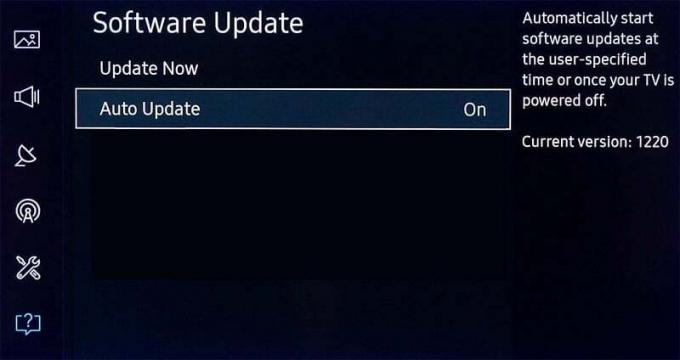
เมื่อกระบวนการนี้สิ้นสุดลง การอัปเดตใหม่จะถูกดาวน์โหลดและติดตั้งบนโทรทัศน์ของคุณ และทีวีของคุณจะรีสตาร์ทโดยอัตโนมัติ
วิธีที่ 8: ทดสอบสาย HDMI
สมาร์ททีวีบางรุ่นมีการทดสอบสาย HDMI ในบางรุ่น จะใช้งานได้หลังจากอัปเดตซอฟต์แวร์เท่านั้น นี่เป็นสิ่งที่ควรค่าแก่การลองก่อนที่คุณจะไปยังขั้นตอนสุดท้าย ซึ่งจะรีเซ็ตทีวีของคุณโดยสิ้นเชิง
ในการเริ่มต้นการทดสอบ ตรวจสอบให้แน่ใจว่าได้ตั้งค่าแหล่งที่มาของทีวีเป็น 'HDMI'.
นำทางไปยัง 'การตั้งค่า' แล้ว 'สนับสนุน'คุณจะพบตัวเลือกที่เรียกว่า 'การวินิจฉัยตนเอง' แล้วก็ 'ข้อมูลสัญญาณ'. สุดท้ายคลิกที่ 'การทดสอบสาย HDMI' แล้วก็ 'เริ่ม' เพื่อเริ่มการทดสอบ
การทดสอบอาจใช้เวลาสักครู่จึงจะเสร็จสิ้น หลังจากนั้นจะมีข้อความปรากฏขึ้นบนหน้าจอทีวี หากการทดสอบตรวจพบปัญหาในสายเคเบิล ให้เปลี่ยนสายเคเบิลใหม่
วิธีที่ 9: รีเซ็ตทีวีของคุณ
หากสิ่งที่กล่าวข้างต้นไม่ช่วยแก้ปัญหา ให้ลองใช้วิธีนี้เป็นวิธีสุดท้ายก่อนขอความช่วยเหลือจากผู้เชี่ยวชาญ
การรีเซ็ตทีวีจะกำจัดจุดบกพร่องและจุดบกพร่องทั้งหมด ล้างการตั้งค่าทั้งหมด รวมทั้งลบข้อมูลที่บันทึกไว้ทั้งหมด การรีเซ็ตเป็นค่าจากโรงงานจะนำคุณกลับสู่การตั้งค่าดั้งเดิมและค่าเริ่มต้นของ Smart TV นอกจากนี้ยังจะลบการปรับแต่งทั้งหมดที่ผู้ใช้สร้างขึ้น รวมถึงการบันทึก ชื่ออินพุตที่กำหนดเอง ช่องที่ปรับแต่ง รหัสผ่าน Wi-Fi ที่เก็บไว้ แอปพลิเคชันที่ติดตั้ง ฯลฯ
ขั้นตอนด้านล่างจะช่วยคุณรีเซ็ตทีวีของคุณ
1. คลิกที่ 'เมนู' ปุ่มบนรีโมทคอนโทรลของคุณ
2. ในเมนูหลัก ให้คลิกที่ 'การตั้งค่า' ตัวเลือกและกด 'เข้า' ปุ่ม. จากนั้นนำทางตัวเองไปที่ 'สนับสนุน' ส่วน.

3. คุณจะพบตัวเลือกที่เรียกว่า 'การวินิจฉัยตนเอง'ให้กด Enter

4. ในเมนูย่อย ให้เลือก 'รีเซ็ต'
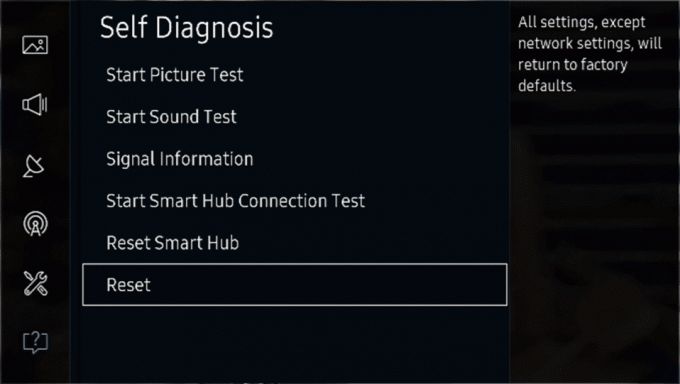
5. เมื่อเลือกแล้ว คุณจะได้รับแจ้งให้ป้อน PIN หากคุณยังไม่เคยตั้ง PIN ไว้ ค่าเริ่มต้นคือ ‘0000’.
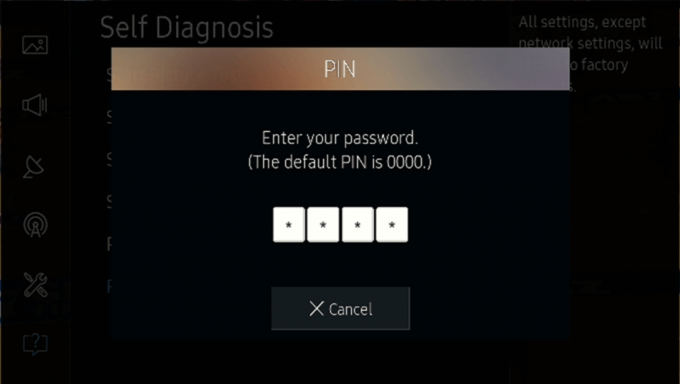
6. กระบวนการรีเซ็ตจะเริ่มขึ้น และทีวีจะรีบูตเมื่อกระบวนการสิ้นสุดลง ทำตามคำแนะนำบนหน้าจอเพื่อตั้งค่าทีวีอีกครั้ง

หากไม่มีวิธีการใดที่พิสูจน์แล้วว่าเป็นประโยชน์ การขอความช่วยเหลือจากผู้เชี่ยวชาญจะเป็นทางเลือกสุดท้ายของคุณ
ที่แนะนำ:
- วิธีใช้สมาร์ทโฟนของคุณเป็นรีโมททีวี
- 6 วิธีในการเชื่อมต่อโทรศัพท์ Android ของคุณกับทีวี
- 19 แอพ Firestick ที่ดีที่สุดสำหรับภาพยนตร์ รายการทีวี & รายการสดทางทีวี
ความล้มเหลวของฮาร์ดแวร์อาจทำให้หน้าจอเป็นสีดำได้ ซึ่งสามารถแก้ไขได้ด้วยความช่วยเหลือจากผู้เชี่ยวชาญเท่านั้น แผงไดรเวอร์ไม่ดี, ตัวเก็บประจุทำงานผิดปกติ, LED หรือแผงทีวีที่ผิดพลาด และอื่นๆ ที่เป็นต้นเหตุของปัญหาฮาร์ดแวร์ในทีวีของคุณ เมื่อช่างตรวจพบปัญหาแล้ว วัตถุที่ผิดพลาดสามารถเปลี่ยนเพื่อแก้ไขปัญหาได้ หากทีวีของคุณอยู่ภายใต้การรับประกัน กระบวนการนี้จะง่ายกว่ามาก เราไม่แนะนำให้คุณพยายามซ่อมแซมด้วยตนเอง เนื่องจากอาจทำให้เกิดความเสียหายเพิ่มเติมได้
เราหวังว่าข้อมูลนี้จะเป็นประโยชน์และคุณสามารถ แก้ไขปัญหาหน้าจอดำบน Samsung Smart TV แต่ถ้าคุณยังคงมีคำถามใด ๆ เกี่ยวกับคู่มือนี้ อย่าลังเลที่จะถามพวกเขาในส่วนความคิดเห็น



